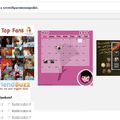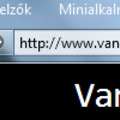2009.11.26.
Windows:Parancsikon nyilacskák eltüntetése

 Ha nem szeretnénk, hogy ott virítson minden parancsikon bal alsó sarkában egy kis nyilacska, ami jelzi, hogy parancsikonnal van dolgunk, akkor kétféle módon kikapcsolhatjuk őket:
Ha nem szeretnénk, hogy ott virítson minden parancsikon bal alsó sarkában egy kis nyilacska, ami jelzi, hogy parancsikonnal van dolgunk, akkor kétféle módon kikapcsolhatjuk őket:
Vista alatt: Töltsünk le egy segédprogramot, ami vagy lekicsinyíti, vagy pedig teljesen kikapcsolja ezt a szolgáltatást.
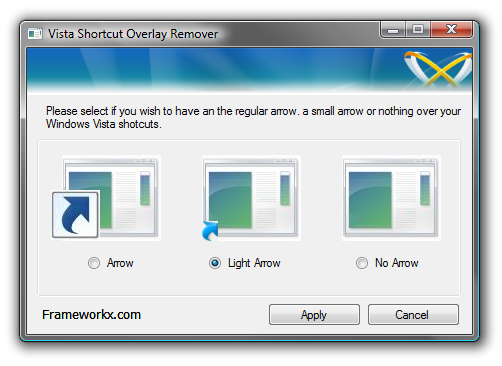
XP alatt: Töröljük a regisztrációs adatbázis összes parancsikonfajtához hozzárendelt ilyen bejegyzéseit:
HKEY_CLASSES_ROOT\ConferenceLink
HKEY_CLASSES_ROOT\DocShortCut
HKEY_CLASSES_ROOT\InternetShortcut
HKEY_CLASSES_ROOT\WSHFile
HKEY_CLASSES_ROOT\piffile
HKEY_CLASSES_ROOT\lnkfile
Ezen kulcsok alatt az összes IsShortcut bejegyzést kell törölni. Könnyebben ráakadunk ezekre a bejegyzésekre, ha kereséshez a Szerkesztés/Keresés menüpontot használjuk. (Az F3 gomb nyomogatásával mindig a következő találatra ugrunk, amit egyből törölhetünk is)
Xp alatt egy trükkel is kikapcsolhatjuk ezt a szolgáltatást így sok-sok bejegyzés törölgetését kikerülve: Állítsunk be egy üres képet a kis kék nyilat ábrázoló néhány pixel méretű kép helyett a következő regisztrációs bejegyzés létrehozásával:
HKEY_LOCAL_MACHINE \ SOFTWARE \ Microsoft \ Windows \ CurrentVersion \ Explorer \ Shell Icons
Itt hozzunk létre egy szöveges kulcsot 29 néven, melynek adjuk a következő értéket:
C:\Windows\System32\shell32.dll,50
Ez egy üres ikonfájlra mutat, így ez fog (vagyis nem fog) megjelenni a parancsikonok alsó sarkában!
(Minden regeditben módosított dolog csak újraindítás után lép életbe! Vagy írjuk be a parancssorba a következő parancsot (idézőjelek nélkül): "%SystemRoot%\System32\RUNDLL32.EXE user32.dll, UpdatePerUserSystemParameters" )
Szólj hozzá!
Címkék: windows kép kiegészítő program ikon adatbázis trükk registry numlock szerkesztő holmes parancssor regedit
A bejegyzés trackback címe:
Kommentek:
A hozzászólások a vonatkozó jogszabályok értelmében felhasználói tartalomnak minősülnek, értük a szolgáltatás technikai üzemeltetője semmilyen felelősséget nem vállal, azokat nem ellenőrzi. Kifogás esetén forduljon a blog szerkesztőjéhez. Részletek a Felhasználási feltételekben és az adatvédelmi tájékoztatóban.

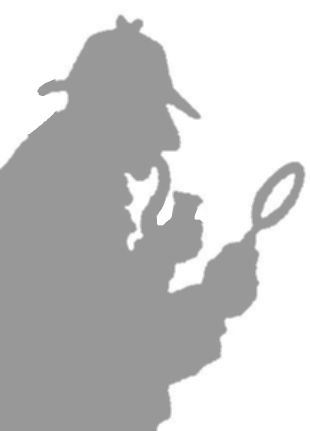




![MOGI Robi, a magyar robotkutya [Programajánló]](https://m.blog.hu/nu/numlockholmes/image/.external/.thumbs/ca96d162d27c2b81aa76a00e5545c905_669ba6b3c379af695492e9efd7630b86.jpg)